摘要: 你是否曾对WPS Office这款强大免费的移动办公软件中的表格排序功能充满好奇?如今,揭开神秘面纱的时刻到了!跟随小编的步伐,一起探索《WPS Office》表格排序的独家秘籍,让你轻松成为数据处理达人!精彩内容即将揭晓,不容错过! 《WPS Office》排序方法介绍 1、启动WPS Office,展开你的数据表格,进入编辑模式,然后瞄准你想要排序的那一列中的任意一个数据点,轻轻一
你是否曾对WPS Office这款强大免费的移动办公软件中的表格排序功能充满好奇?如今,揭开神秘面纱的时刻到了!跟随小编的步伐,一起探索《WPS Office》表格排序的独家秘籍,让你轻松成为数据处理达人!精彩内容即将揭晓,不容错过!
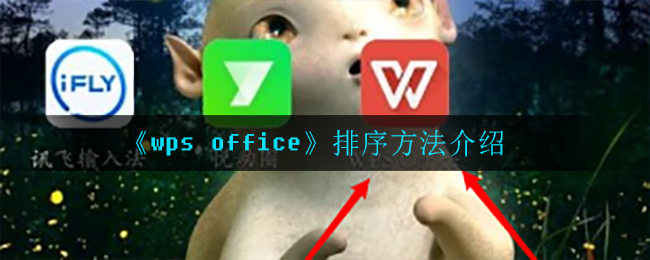
《WPS Office》排序方法介绍
1、启动WPS Office,展开你的数据表格,进入编辑模式,然后瞄准你想要排序的那一列中的任意一个数据点,轻轻一点,选择【工具】菜单。以这个表格为例,若你对“总收入”这一列的数据进行由低到高的排序,只需选中4721这个数据点,然后点击“工具”按钮。
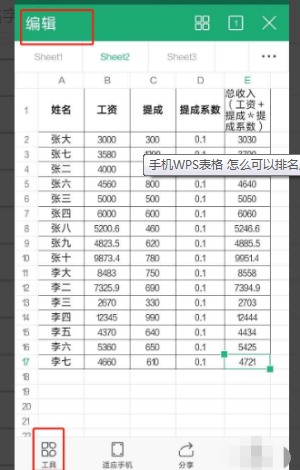
2、在弹出的菜单中,选择【数据】选项。
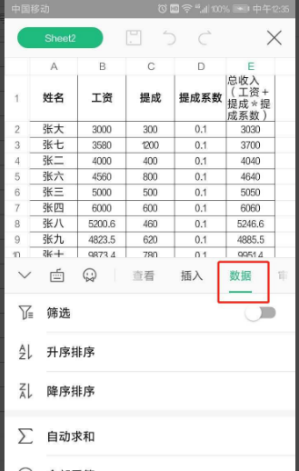
3、紧跟着,点击【升序排序】,瞬间见证数据的华丽蜕变!
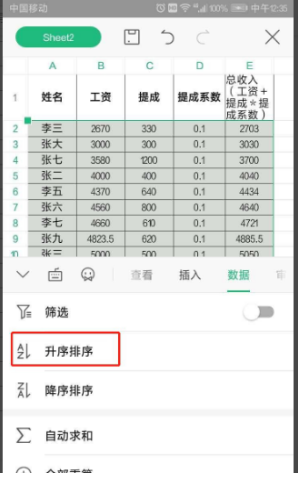
4、查看升序排序结果,总收入已自动由小到大排列。
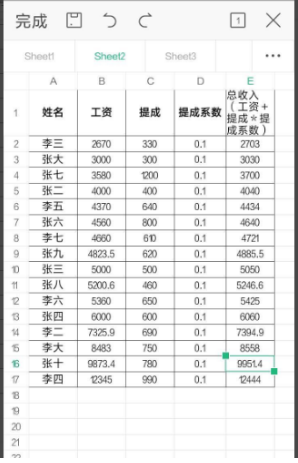
5、同样操作可以进行降序排序。在数据菜单中选择降序排序即可,排列结果如图。
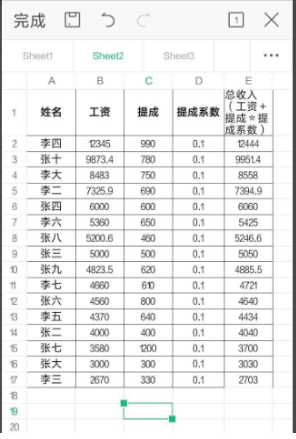
以上就是小编整理的关于《wps office》排序方法介绍的全部内容,更多游戏攻略请持续关注劲爆手游网!
上一篇:明日方舟阿测评解析
下一篇:JAK12丛林版手游评价如何?


















